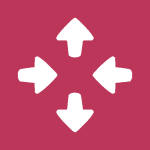
О том, что такое роутер (маршрутизатор), я достаточно подробно рассказывал совсем недавно. Сегодня роутеры есть в каждом офисе и почти в каждой квартире. Несмотря на свой небольшой размер, эти «коробочки» способны соединить в одну сеть несколько компьютеров или обеспечить интернетом абсолютно все устройства, которые поддерживают выход во всемирную паутину.
Проблема роутеров заключается в том, что это достаточно сложные устройства. Например, для настройки параметров нужно использовать интерфейс устройства. Но если попасть в интерфейс устройства не сложно, то провести настройку для человека, который далек от компьютеров в целом, практически невозможно — нужно вызывать специалиста, либо самому отправляться к провайдеру со своим роутером.
Но сегодня мы поговорим о другой проблеме. Допустим, что вам нужно попасть в интерфейс маршрутизатора, что бы поменять пароль от Wi-Fi-соединения. Сделать это несложно, потому что вы знаете логин и пароль для входа. Но что, если вы забыли пароль?
Что делать, если забыл пароль?
В первую очередь вы должны точно знать, был ли заменен пароль на вашем роутере. Так, если вы сами его настраивали, то наверняка успели это сделать. Если роутер настраивал специалист, то, скорее всего, пароль для входа в интерфейс он не поменял. Если специалист меняет пароль, то он сообщает об этом владельцу роутера. Если пароль был все-таки изменен, то эту часть статьи можете пропускать — она вам не поможет. Если пароль не менялся, то следуйте инструкции.
Если вы перевернете свой роутер, то на нижней стенке сможете обнаружить логи и пароль для входа. В зависимости от модели и фирмы производителя, пароли могут быть разными, а вот в качестве логина обычно используется admin. Вот какие пароли обычно применяются:
- 1234
- 12345
- admin
- password
На некоторых моделях пароля нет вообще — достаточно ввести только логин. Вот пример обозначения (роутер — D-Link DIR-300).
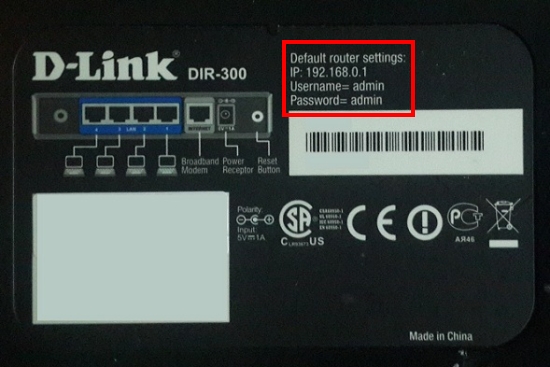
Соответственно, вводите в адресную строку адрес интерфейса вашего роутера, ждете загрузки, после чего вводите логин и пароль, указанный на устройстве.
Пароль был изменен
Теперь немного расскажу о том, как быть если пароль все-таки был изменен. В этом случае поможет только сброс настроек роутера. Увы, но это единственный способ. Сбросить настройки роутера проще простого, куда сложнее восстановить предыдущие настройки. Если вы не знаете, как это делать, то сброс лучше оставить до лучших времен, потому что велик риск вообще остаться без интернета. Если знаете, как провести настройку, можете переходить к сбросу (возврату заводских настроек).
На каждом роутере есть отверстие с крошечной кнопкой Reset. Как правило, находится она на задней стенке устройства. Выглядит вот каким образом:

Что бы нажать на кнопку, нужно взять, например, скрепку. Но нужно не просто нажать на кнопку, а нажать и удерживать порядка 10-15 секунд, пока не моргнут лампочки на передней панели, которые символизируют сброс настроек. Впрочем, на некоторых моделях лампочки вообще не загораются при сбросе.
В этом случае присваивается пароль по-умолчанию, то есть именно тот, который вы можете увидеть на нижней стенке корпуса роутера. С ним вы легко попадает в интерфейс устройства.
P.S. Обратите свое внимание, что мы говорим именно о пароле роутера, а не Wi-Fi соединения.
подскажите способ без сброса пароля, е-мое!
Подскажите, как раздать вайфай с ноутбука?